有很多人不了解光盘刻录大师怎么复制光盘,那么今天小编就在这里给大家分享一点我的小经验,希望可以给你们带来帮助。
光盘刻录大师复制光盘的相关操作教程

我们先在电脑自带光驱里放入源文件光盘,在外置光驱里放入一张空白可刻录光盘。按文件大小可选CD或DVD。
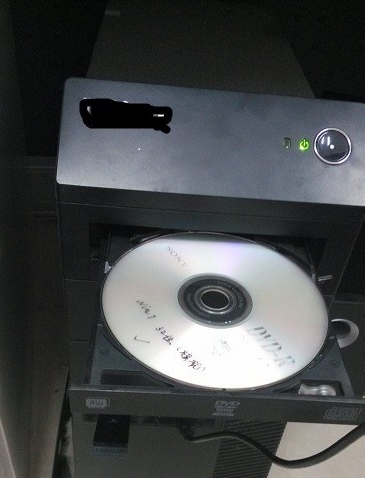
接着我们打开光盘刻录大师,选复制光盘

这时我们选好源光盘,单光驱无所谓,双光驱要注意看软件自动搜索后给出的光驱是不是源光驱。确定就点“下一步”
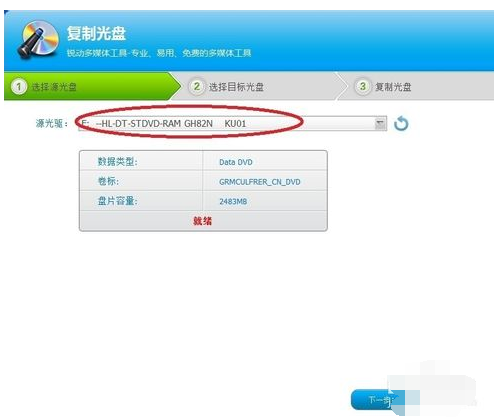
软件会自动搜索目标光盘,如果找到外置光驱了,那会推荐出来。不正确可以手动更换“刻录光驱”选项。刻录前可以对下图红圈中参数进行修改。
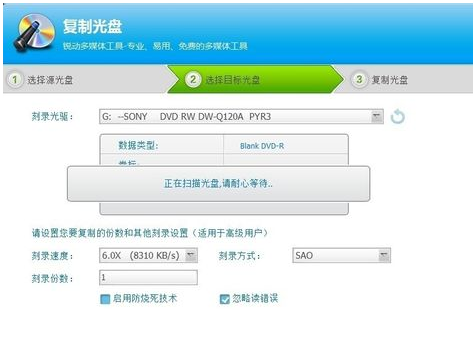
若是没找到外置光驱,那会显示如下图。这样的话会先把盘内容复制到电脑上,然后弹出源盘,换上空白光盘后进行复制。(我们略过这一步还是说双光驱)
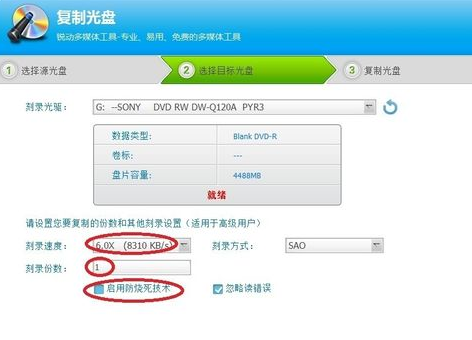
我们确定找到外置光驱了,我们点开始复制,复制过程会先进行数据缓冲,再是设备缓冲,然后开始复制,这些过程都是自动的。
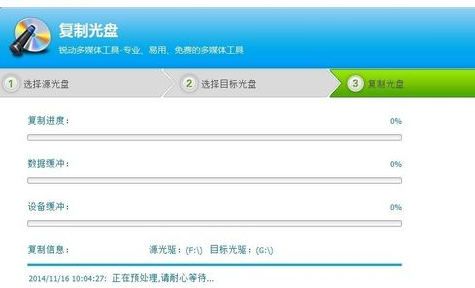
这时会有刻录完成提示
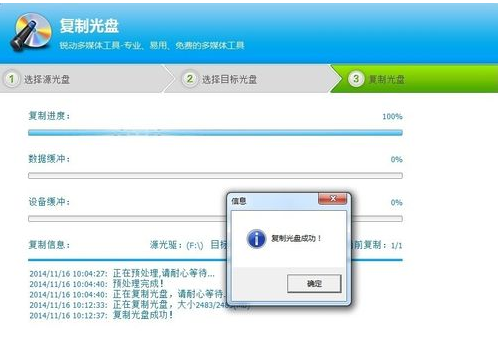
最后刻录就完成了。
相信你们看完了上文所述的光盘刻录大师复制光盘的详细操作步骤,应该都有所了解了吧!




















